电脑绘画社团活动教案(完整资料).doc
2024年电脑绘画社团活动教案,完整版

2024年电脑绘画社团活动教案,完整版一、教学内容本节课选自《电脑绘画社团活动教材》第四章“色彩与构图”,详细内容为:色彩搭配的基本原则、构图技巧以及实践操作。
二、教学目标1. 让学生掌握色彩搭配的基本原则,提高审美能力。
2. 使学生了解并运用构图技巧,提升作品的艺术表现力。
3. 培养学生的创新意识和动手能力,激发他们对电脑绘画的兴趣。
三、教学难点与重点教学难点:色彩搭配的原则、构图技巧的运用。
教学重点:如何运用色彩搭配和构图技巧创作出具有艺术表现力的作品。
四、教具与学具准备1. 教具:电脑、投影仪、教学课件。
2. 学具:电脑、绘画软件(如PS、S等)、画纸、彩色铅笔、橡皮。
五、教学过程1. 导入(5分钟)利用PPT展示一些具有创意的电脑绘画作品,引导学生关注作品中的色彩搭配和构图技巧,激发他们的学习兴趣。
2. 理论知识讲解(10分钟)讲解色彩搭配的基本原则,如对比色、互补色、邻近色等,并举例说明。
同时,讲解构图技巧,如黄金分割、对角线、对称等。
3. 实践操作(10分钟)学生分组进行实践操作,运用所学的色彩搭配和构图技巧创作电脑绘画作品。
4. 例题讲解(15分钟)以一幅作品为例,分析其色彩搭配和构图技巧,引导学生学会如何欣赏和分析作品。
5. 随堂练习(15分钟)学生根据所学知识,自行选择主题进行电脑绘画创作。
6. 展示与评价(5分钟)学生展示自己的作品,教师和其他同学给予评价和建议。
六、板书设计1. 2024年电脑绘画社团活动——色彩与构图2. 内容:(1)色彩搭配原则:对比色、互补色、邻近色等(2)构图技巧:黄金分割、对角线、对称等七、作业设计1. 作业题目:运用色彩搭配和构图技巧,创作一幅具有创意的电脑绘画作品。
2. 答案:根据个人创作,无固定答案。
八、课后反思及拓展延伸1. 反思:本节课是否达到了教学目标,学生的掌握程度如何,教学过程中是否存在问题等。
2. 拓展延伸:(1)鼓励学生课后多欣赏优秀作品,提高审美能力。
电脑绘画社团活动教案,完整版
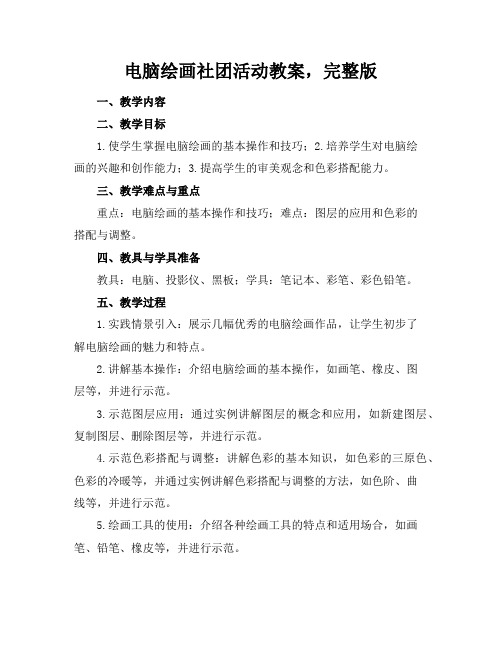
电脑绘画社团活动教案,完整版一、教学内容二、教学目标1.使学生掌握电脑绘画的基本操作和技巧;2.培养学生对电脑绘画的兴趣和创作能力;3.提高学生的审美观念和色彩搭配能力。
三、教学难点与重点重点:电脑绘画的基本操作和技巧;难点:图层的应用和色彩的搭配与调整。
四、教具与学具准备教具:电脑、投影仪、黑板;学具:笔记本、彩笔、彩色铅笔。
五、教学过程1.实践情景引入:展示几幅优秀的电脑绘画作品,让学生初步了解电脑绘画的魅力和特点。
2.讲解基本操作:介绍电脑绘画的基本操作,如画笔、橡皮、图层等,并进行示范。
3.示范图层应用:通过实例讲解图层的概念和应用,如新建图层、复制图层、删除图层等,并进行示范。
4.示范色彩搭配与调整:讲解色彩的基本知识,如色彩的三原色、色彩的冷暖等,并通过实例讲解色彩搭配与调整的方法,如色阶、曲线等,并进行示范。
5.绘画工具的使用:介绍各种绘画工具的特点和适用场合,如画笔、铅笔、橡皮等,并进行示范。
6.随堂练习:让学生运用所学知识和技巧进行绘画实践,教师巡回指导。
7.作业布置:让学生完成一幅电脑绘画作品,要求运用所学知识和技巧,注重色彩搭配和构图。
六、板书设计板书内容:电脑绘画基本操作、图层应用、色彩搭配与调整、绘画工具使用。
七、作业设计作业题目:完成一幅电脑绘画作品,要求运用所学知识和技巧,注重色彩搭配和构图。
答案:学生作业答案因个体差异而异,主要以创意、色彩搭配和构图为主进行评价。
八、课后反思及拓展延伸本节课学生掌握了电脑绘画的基本操作和技巧,但在图层应用和色彩搭配与调整方面仍需加强练习。
课后可让学生多进行练习,提高运用所学知识的能力。
同时,可引导学生关注优秀的电脑绘画作品,拓宽视野,激发创作灵感。
重点和难点解析一、教学内容细节重点关注1. 电脑绘画的基本操作:本节课介绍了电脑绘画的基本操作,如画笔、橡皮、图层等。
这些基本操作是进行电脑绘画的基础,需要学生熟练掌握。
2. 图像的选择与编辑:在电脑绘画中,图像的选择与编辑是非常重要的功能。
电脑绘画社团活动教案

电脑绘画社团活动教案活动背景和目的随着科技的飞速发展和普及,电脑绘画作为一种新兴的绘画方式,深受广大年轻人的喜爱。
因此,在学校开设电脑绘画社团也成为一种十分流行和有意义的活动。
本次电脑绘画社团活动旨在使学生能够掌握基本的电脑绘画技能和知识,培养他们的艺术素养和创新思维,同时增强他们的团队意识和合作能力,让他们在实践中体会到团队合作的力量。
活动实施方案课程设置本次电脑绘画社团活动共设置了6节课,每节课的主题和内容如下:1.第一节课:认识电脑绘画软件和工具(Photoshop、Illustrator等)–了解电脑绘画工具的种类和基本功能–掌握电脑绘画软件的界面和操作方法–初步熟悉Photoshop、Illustrator等电脑绘画软件2.第二节课:学习基本的绘画技巧和流程–学习绘画中的基本要素:线条、形状、色彩、光影等–掌握如何用电脑绘制基本的图案和形状–学习电脑绘画的流程和技巧3.第三节课:学习高级绘画技巧和应用–学习高级绘画技巧:涂抹、蒙版、渐变等–掌握如何用高级技巧绘制更加复杂的图案和形状–学习如何将高级绘画技巧应用到实际项目中4.第四节课:创作实践(一)–学生将所学的基本绘画技巧应用到实际项目中–学生在老师的指导下完成一份小型创作任务5.第五节课:创作实践(二)–学生将所学的高级绘画技巧应用到实际项目中–学生在老师的指导下完成一份较为复杂的创作任务6.第六节课:和反思–学生分享自己的创作成果和心得体会–老师对学生的创作作品进行评价和指导–学生自己在电脑绘画社团活动中的收获和不足,展望未来的学习计划和目标。
活动分工和时间安排本次活动组织分工和时间安排如下:•活动负责人:XXX老师•活动时间:6周,每周1次,每次2小时•活动人员:20名学生,1名老师•活动地点:计算机教室具体分工和时间安排如下:活动内容负责人时间安排第一节课老师第1周周二第二节课老师第2周周二第三节课老师第3周周二第四节课老师第4周周二第五节课老师第5周周二第六节课老师第6周周二活动总负责和评价老师全程活动要求和评价标准活动要求1.参加活动的学生必须具备一定的计算机操作技能和艺术素养;2.学生需按时出席、认真听讲和参与课堂讨论;3.学生需按时完成每节课的作业和创作任务;4.学生需认真和反思自己在活动中的学习和成长。
电脑绘画社团活动方案
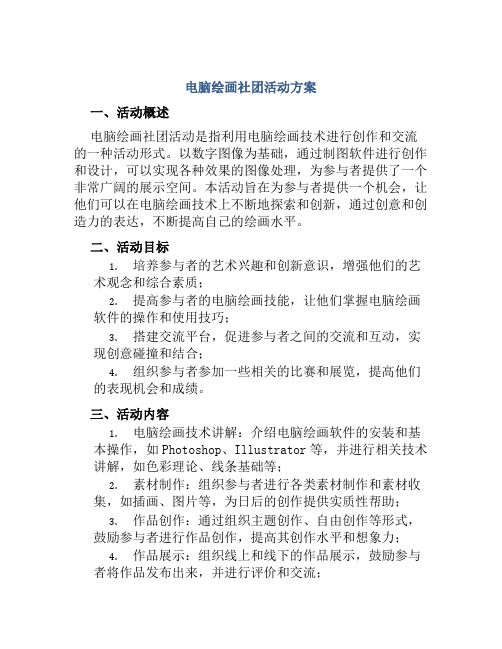
电脑绘画社团活动方案一、活动概述电脑绘画社团活动是指利用电脑绘画技术进行创作和交流的一种活动形式。
以数字图像为基础,通过制图软件进行创作和设计,可以实现各种效果的图像处理,为参与者提供了一个非常广阔的展示空间。
本活动旨在为参与者提供一个机会,让他们可以在电脑绘画技术上不断地探索和创新,通过创意和创造力的表达,不断提高自己的绘画水平。
二、活动目标1.培养参与者的艺术兴趣和创新意识,增强他们的艺术观念和综合素质;2.提高参与者的电脑绘画技能,让他们掌握电脑绘画软件的操作和使用技巧;3.搭建交流平台,促进参与者之间的交流和互动,实现创意碰撞和结合;4.组织参与者参加一些相关的比赛和展览,提高他们的表现机会和成绩。
三、活动内容1.电脑绘画技术讲解:介绍电脑绘画软件的安装和基本操作,如Photoshop、Illustrator等,并进行相关技术讲解,如色彩理论、线条基础等;2.素材制作:组织参与者进行各类素材制作和素材收集,如插画、图片等,为日后的创作提供实质性帮助;3.作品创作:通过组织主题创作、自由创作等形式,鼓励参与者进行作品创作,提高其创作水平和想象力;4.作品展示:组织线上和线下的作品展示,鼓励参与者将作品发布出来,并进行评价和交流;5.参赛机会:组织参与者参加各大国内外电脑绘画比赛和展览,获得更多实践和表现机会。
四、活动形式1.线上活动:通过网络和线上交流平台进行活动展示和交流;2.线下活动:利用社团活动场所和资源,组织线下培训、交流等活动。
五、人员要求1.活动负责人:负责活动的整体策划、组织及实施,统筹安排,担任活动的主持人;2.教练员:负责电脑绘画技术讲解和指导,协助参与者提高技能;3.专职工作人员:协助活动负责人,参与活动的组织和实施;4.参与者:活动面向所有对电脑绘画感兴趣的人员,不设任何限制。
六、活动预算1.网络费用:500元;2.租用场地和办公费用:1000元;3.教练员费用:2000元;4.奖品、证书颁发费用:500元;5.印刷物资费用:1000元;6.其他杂费:500元;7.总预算:5500元。
电脑绘画社团教学计划(完整资料).doc
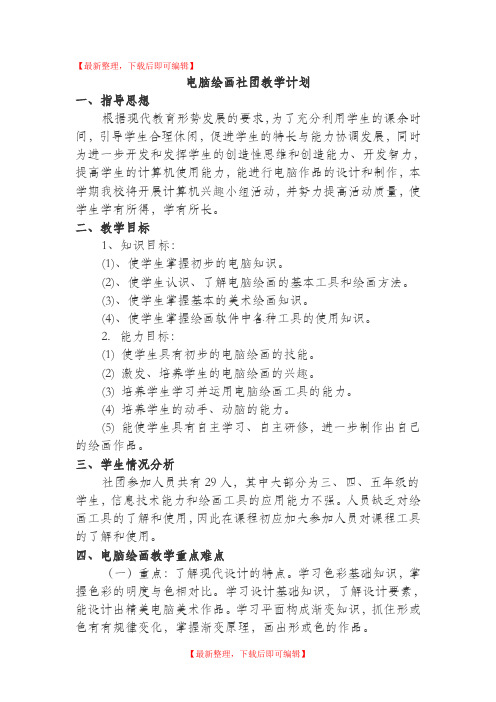
【最新整理,下载后即可编辑】
电脑绘画社团教学计划
一、指导思想
根据现代教育形势发展的要求,为了充分利用学生的课余时间,引导学生合理休闲,促进学生的特长与能力协调发展,同时为进一步开发和发挥学生的创造性思维和创造能力、开发智力,提高学生的计算机使用能力,能进行电脑作品的设计和制作,本学期我校将开展计算机兴趣小组活动,并努力提高活动质量,使学生学有所得,学有所长。
二、教学目标
1、知识目标:
(1)、使学生掌握初步的电脑知识。
(2)、使学生认识、了解电脑绘画的基本工具和绘画方法。
(3)、使学生掌握基本的美术绘画知识。
(4)、使学生掌握绘画软件中各种工具的使用知识。
2. 能力目标:
(1) 使学生具有初步的电脑绘画的技能。
(2) 激发、培养学生的电脑绘画的兴趣。
(3) 培养学生学习并运用电脑绘画工具的能力。
(4) 培养学生的动手、动脑的能力。
(5) 能使学生具有自主学习、自主研修,进一步制作出自己的绘画作品。
三、学生情况分析
社团参加人员共有29人,其中大部分为三、四、五年级的学生,信息技术能力和绘画工具的应用能力不强。
人员缺乏对绘画工具的了解和使用,因此在课程初应加大参加人员对课程工具的了解和使用。
四、电脑绘画教学重点难点
(一)重点:了解现代设计的特点。
学习色彩基础知识,掌握色彩的明度与色相对比。
学习设计基础知识,了解设计要素,能设计出精美电脑美术作品。
学习平面构成渐变知识,抓住形或色有有规律变化,掌握渐变原理,画出形或色的作品。
电脑绘画少年宫活动教案

电脑绘画少年宫活动教案第一章:电脑绘画基础知识1.1 教学目标:让学生了解电脑绘画的基本概念和特点。
让学生熟悉电脑绘画的基本工具和操作方法。
1.2 教学内容:电脑绘画的定义和特点电脑绘画的基本工具和操作方法常用的电脑绘画软件介绍1.3 教学方法:讲解法:讲解电脑绘画的基本概念和特点。
演示法:演示电脑绘画的基本工具和操作方法。
实践法:让学生亲自动手尝试电脑绘画。
1.4 教学评价:学生能回答出电脑绘画的定义和特点。
学生能熟练操作电脑绘画的基本工具。
第二章:电脑绘画基本技巧2.1 教学目标:让学生掌握电脑绘画的基本技巧。
培养学生对电脑绘画的兴趣和创作能力。
2.2 教学内容:线条的绘制和调整技巧色彩的选取和搭配技巧图层的运用和编辑技巧2.3 教学方法:讲解法:讲解线条、色彩和图层的运用技巧。
演示法:演示线条、色彩和图层的运用技巧。
实践法:让学生亲自动手尝试运用技巧进行绘画创作。
2.4 教学评价:学生能熟练运用线条、色彩和图层进行绘画创作。
学生能展示自己的绘画作品并进行简单的评价。
第三章:电脑绘画创作实践3.1 教学目标:让学生运用所学的电脑绘画技巧进行创作实践。
培养学生的创新思维和审美能力。
3.2 教学内容:创作主题的选取和构思创作步骤的规划和执行创作作品的展示和评价3.3 教学方法:讲解法:讲解创作主题选取和构思的方法。
演示法:演示创作步骤的规划和执行。
实践法:让学生亲自动手进行创作实践。
3.4 教学评价:学生能完成一幅具有个性和创意的电脑绘画作品。
学生能对作品进行展示并进行简单的评价。
第四章:电脑绘画进阶技巧4.1 教学目标:让学生掌握电脑绘画的进阶技巧。
提高学生的绘画技巧和创作水平。
4.2 教学内容:光影的运用和表现技巧纹理和图案的创建和应用技巧动画的制作和编辑技巧4.3 教学方法:讲解法:讲解光影、纹理、图案和动画的运用技巧。
演示法:演示光影、纹理、图案和动画的运用技巧。
实践法:让学生亲自动手尝试运用技巧进行绘画创作。
初中电脑绘画社团教案
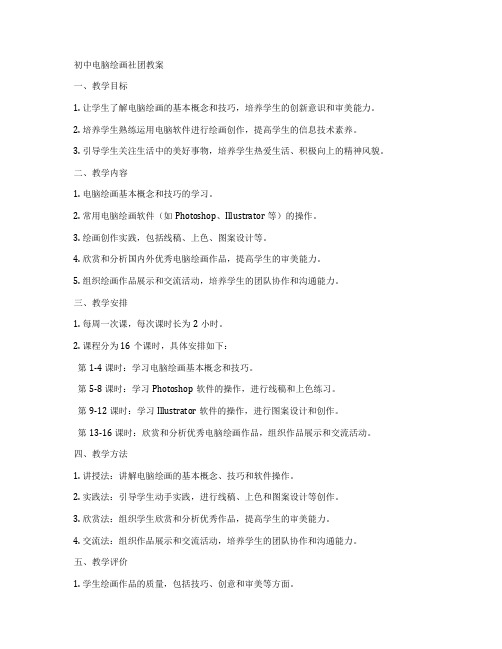
初中电脑绘画社团教案一、教学目标1. 让学生了解电脑绘画的基本概念和技巧,培养学生的创新意识和审美能力。
2. 培养学生熟练运用电脑软件进行绘画创作,提高学生的信息技术素养。
3. 引导学生关注生活中的美好事物,培养学生热爱生活、积极向上的精神风貌。
二、教学内容1. 电脑绘画基本概念和技巧的学习。
2. 常用电脑绘画软件(如Photoshop、Illustrator等)的操作。
3. 绘画创作实践,包括线稿、上色、图案设计等。
4. 欣赏和分析国内外优秀电脑绘画作品,提高学生的审美能力。
5. 组织绘画作品展示和交流活动,培养学生的团队协作和沟通能力。
三、教学安排1. 每周一次课,每次课时长为2小时。
2. 课程分为16个课时,具体安排如下:第1-4课时:学习电脑绘画基本概念和技巧。
第5-8课时:学习Photoshop软件的操作,进行线稿和上色练习。
第9-12课时:学习Illustrator软件的操作,进行图案设计和创作。
第13-16课时:欣赏和分析优秀电脑绘画作品,组织作品展示和交流活动。
四、教学方法1. 讲授法:讲解电脑绘画的基本概念、技巧和软件操作。
2. 实践法:引导学生动手实践,进行线稿、上色和图案设计等创作。
3. 欣赏法:组织学生欣赏和分析优秀作品,提高学生的审美能力。
4. 交流法:组织作品展示和交流活动,培养学生的团队协作和沟通能力。
五、教学评价1. 学生绘画作品的质量,包括技巧、创意和审美等方面。
2. 学生对电脑绘画软件的掌握程度,如Photoshop、Illustrator等。
3. 学生在团队协作和沟通能力方面的表现,如作品展示和交流活动。
4. 学生对电脑绘画课程的兴趣和参与度。
六、教学资源1. 电脑设备:保证每位学生有一台电脑,安装Photoshop、Illustrator等软件。
2. 教学素材:提供国内外优秀电脑绘画作品、教程、素材等。
3. 投影仪:用于展示和学生作品分析。
4. 画纸、画笔等传统绘画工具:用于线稿和上色练习。
电脑绘画少年宫活动教案

电脑绘画少年宫活动教案一、活动目标1. 让学生了解电脑绘画的基本概念和技巧。
2. 培养学生对电脑绘画的兴趣和创作能力。
3. 提高学生运用电脑技术进行艺术创作的能力。
二、活动准备1. 电脑设备:确保每名学生都能使用一台电脑。
2. 绘画软件:如Photoshop、Illustrator等。
3. 教学素材:提供一些绘画教程和参考作品。
4. 网络连接:用于查找参考资料和分享作品。
三、活动过程1. 导入:介绍电脑绘画的基本概念和重要性。
2. 教学演示:展示一些经典的电脑绘画作品,讲解绘画技巧和软件用法。
3. 实践操作:学生根据教程尝试绘制简单的图案或插画。
4. 创作时间:学生自主发挥,创作自己的电脑绘画作品。
5. 作品分享:学生将作品到网络,互相欣赏和交流。
1. 学生展示自己的作品,分享创作心得。
2. 教师点评作品,给予肯定和建议。
五、拓展活动1. 组织电脑绘画比赛,鼓励学生积极参与。
2. 邀请专业画家进行讲座,分享电脑绘画的经验和心得。
3. 成立电脑绘画兴趣小组,定期进行交流和活动。
4. 引导学生利用电脑绘画技术进行创意设计和实用设计。
六、教学评价1. 观察学生在电脑绘画过程中的兴趣和参与度,评估他们对电脑绘画的喜爱程度。
2. 评价学生的作品质量,包括技巧运用、创意表现和完成度。
3. 收集学生和家长的反馈意见,了解教学效果和需求。
4. 通过学生的作品分享和点评,了解他们在活动中的成长和进步。
七、安全须知1. 确保学生在使用电脑设备时的安全,避免触电和意外伤害。
2. 提醒学生正确坐姿,避免长时间对着电脑引起的身体不适。
3. 引导学生合理使用网络资源,避免接触不良信息。
4. 加强网络安全教育,让学生了解如何保护个人信息。
八、教学资源1. 电脑绘画软件教程:提供详细的软件操作指南和绘画技巧。
2. 参考作品集:收集各类电脑绘画作品,供学生参考和欣赏。
3. 网络资源:推荐一些优秀的电脑绘画网站和社区,供学生自学和交流。
- 1、下载文档前请自行甄别文档内容的完整性,平台不提供额外的编辑、内容补充、找答案等附加服务。
- 2、"仅部分预览"的文档,不可在线预览部分如存在完整性等问题,可反馈申请退款(可完整预览的文档不适用该条件!)。
- 3、如文档侵犯您的权益,请联系客服反馈,我们会尽快为您处理(人工客服工作时间:9:00-18:30)。
【最新整理,下载后即可编辑】第1课初识画笔教学目标:认识“画图板”窗口。
教学时间:1课时教学过程:同学们,喜欢画画吗?在我们的电脑中有一个强大的工具软件叫“画图板”,在这个软件里面有用不完的“颜料”和“画布”,使用它可以绘制美丽的风景画、人物画、想象画,还可以用它制作名片、明信片和贺卡。
上图所示就是使用“画图板”程序画的画,怎么样,心动了吗?下面我们一起来学习使用这个软件吧。
一、启动“画图”1、画图程序是电脑中一个非常有趣实用的小程序,启动方法如下:步骤1:启动电脑后,使用鼠标左键单击“开始”按钮;步骤2:在弹出的菜单里选择“娱乐”;步骤3:使用鼠标左键单击“画图”即可启动程序。
2、也可以使用画图程序的快捷图标起动程序:点击桌面“娱乐(4)”按钮,双击“画图”图标启动程序。
二、认识“画图”1、画图的窗口“画图”窗口主要有3个区域,左边是工具栏,下面是颜料盒,中间的大块区域就是绘图区(画布)等。
2、练一练将下面的工具和它们对应的名称连接起来。
曲线画笔文本选择(椭圆的)颜色提取器连接线填充颜色橡皮擦喷雾罐直线选择(自由形式)多边形3、想一想尝试使用工具箱中的不同工具,并注意观察工具箱下方“工具状态选择器”的变化。
4、看一看使用“图像(I)”菜单中的“改变大小/缩放(E)……”命令可以调整画图区的大小。
三、退出“画图”使用完“画图”程序后,要正确地退出“画图”程序。
单击“关闭”按钮后,出现对话框,分别点击“保存(S)”、“放弃(D)”、“取消(C)”,看看它们分别有什么作用?四、讨论坊:还有哪些计算机软件能帮助我们画图?第2课画圆教学目标:学习“椭圆”、“刷子”工具的使用方法。
教学时间:1课时教学过程:一、画云1、用“椭圆”工具画出图中的“云”。
2、画图时,如果发现画得不满意,可以选择“编辑(E)”菜单中的“撤销(U)”命令取消刚才的操作,注意最多只能撤销三步操作。
二、画气球和太阳1、选择不同的颜色画出彩色的气球。
2、用同样的方法,画出另两只气球和太阳。
3、选择“椭圆”工具后,按住Shift键拖动,就能方便地画出圆。
4、练一练①画出下面的图形。
②用“刷子”或“铅笔”工具画下面的图画:三、保存作品画好“云、气球和太阳”后,应及时保存。
四、实践园:选择自己喜欢的颜色画下面的图画。
第3课填充颜色教学目标:学习画彩色的图形。
教学时间:1课时教学过程:一、画气球、太阳1、选用“椭圆”工具中的填充模式,可以画出彩色的气球和太阳。
2、用同样的方法画出另外两只气球。
3、知识屋:单击颜料盒中的颜色块,设置前景色;右击颜色块,设置背景色。
其实在画画的时候使用前景色和背景色就可以画画。
选取刷子工具,在画图区域按下鼠标左键,能使用前景色画画,按下鼠标右键,可以使用背景色画画。
二、加新的颜色到颜料盒在填充颜色的过程中,我们发现从颜料盒中可以选择的颜色只有22种,很多想要的颜色在颜料盒中并没有,需要添加新的颜色到颜料盒中。
步骤1:使用鼠标左键单击颜料盒中与自己需要的颜色最接近的一种颜色,比如在第一排颜色中的最后一个棕色;步骤2:单击菜单栏中的“颜色”——“编辑颜色”;步骤3:在弹出的编辑颜色对话框中,选择基本颜色后单击“确定”,所选择的颜色就被添加到了颜料盒中。
如果在“基本颜色”中没有找到需要的颜色,还可以使用鼠标指针到左边的颜色中去选择和编辑需要的颜色,然后单击“添加到自定义颜色中”按钮,这时新的颜色就到了“自定义颜色”框中;步骤4:单击“确定”按钮,关闭编辑颜色对话框,返回画图程序,可以看到新的颜色出现在了颜料盒中。
三、涂出彩色气球和太阳1、选择“用颜色填充”工具,也可以给图形涂色。
2、提示牌:“用颜色填充”工具只适用于对封闭区域进行涂色。
四、实践园:画出下面的图画:五、成果篮:第4课画矩形教学目标:学习用“矩形”工具画长方形和正方形。
教学时间:1课时教学过程:一、画火车头和车厢1、用“矩形”工具画出火车的头和车厢。
火车头和车厢都可以看成由一个个的长方形组成,在画图程序中,用来绘制长方形和正方形的工具叫矩形工具。
在工具栏上单击直角工具按钮就可以画长方形了。
当将鼠标指针移动到直角矩形工具按钮上单击鼠标左键时,我们看见在工具状态栏上显示直角矩形工具有3种画图模式:“没有填充”、“以背景色填充”和“以前景色填充”。
选择不同的模式画图会有不同的效果,在这里选择第一种“没有填充”模式。
从绘制的长方形可以看出,图形的边框线条很细,通过下面的方法可以进行调整。
步骤1:使用鼠标左键单击工具栏上的直线工具按钮;步骤2:在直线工具下面的选择框中选取合适粗细的线条;步骤3:用鼠标左键单击工具栏上的直角矩形工具,现在绘制的矩形的边框就是刚才选择的线条了。
为了美观,火车的车头和车厢画成边框线为所示的工具状态栏上第二种粗细的线条。
2、使用直角矩形工具画长方形步骤1:单击画图工具栏上的直角矩形工具按钮;步骤2:将鼠标指针移动到画布上,这时鼠标指针变成了十字形状,在需要开始绘制长方形的地方,按下鼠标左键不放,拖动鼠标,随这鼠标指针的移动,屏幕上出现一个矩形。
步骤3:当觉得画的长方形比较适合的时候,松开鼠标左键完成绘制。
选择了直角矩形工具后,在拖动鼠标的同时按下键盘上的shift键,这样就可以画出标准的正方形。
二、画车窗1、使用圆润矩形工具画边角是圆形的矩形在画火车的时候,车厢可以画成标准的长方形,但是窗口却是有圆的长方形,画图程序里面称这种圆角的长方形为“圆润矩形”。
步骤1:单击工具栏上的圆润矩形工具按钮;步骤2:将鼠标指针移到画布上,当指针变成十字形时按下鼠标左键拖动鼠标到合适的位置后松开就完成了圆润矩形的绘制。
2、如果需要绘制长和宽一样的圆润矩形,只需要在绘制中一直按住键盘上的shift键就可以了。
三、实践园:使用矩形工具绘制一台计算机和一台打印机,使用椭圆工具画一朵花。
四、成果篮:第5课画线教学目标:1、认识直线工具和它的画图方法。
2、使用直线工具、画笔工具和刷子工具画一艘帆船。
教学时间:1课时教学过程:你能在“画图”中画出一艘“帆船”吗?一、画船身和桅杆1、画船身步骤1:启动画图程序后,将鼠标指针移动到工具栏上,指向直线工具按钮后单击鼠标左键;步骤2:选择的直线工具后,在工具栏的下方出现了线条的粗细选择栏,可以根据需要选择线条的粗细;步骤3:在颜料盒中选择我们需要的颜色;步骤4:在绘图区域画线的位置单击鼠标左键,然后按住鼠标左键不放移动鼠标,这是我们可以看见刚才单击的地方作为开始点,同移动的鼠标指针顶点连成了一条线,移动鼠标指针到适合的位置放开鼠标左键就可以画出一条直线了。
2、画桅杆画出船身后,我们改用比较粗的线条来画桅杆。
画桅杆时,拖动鼠标同时按下shift键可以画出垂直的线条。
画桅杆时,我们希望桅杆的线条是笔直的。
使用直线工具,拖动鼠标的同时按下键盘上的Shift键,这样画出的线条就是笔直的线条。
二、画船帆船帆由于有风在吹,上下是直线,而左右是两条曲线。
步骤1:使用直线工具绘制船帆的上下两条线。
步骤2:船帆两边的线条是曲线,这是我们需要改用画笔工具画曲线,画的时候注意鼠标左键一直按下,途中不能松开。
如果在画曲线的时候希望线条粗一些,也可以改用刷子工具来画。
画笔工具绘制的线条都比较细。
三、画水波1、水在风的吹动下,会出现水的波纹,在画面上表现为一些弯曲的线条,我们可以选择画笔工具,并且选取蓝色来画。
步骤1:在颜料盒里选择蓝色。
步骤2:单击“曲线”工具,画出一条直线。
步骤3:按住左键向上拖动,开成第一个弧度。
步骤4:按住左键向下拖动,开成第二个弧度。
掌握了画曲线的方法,就可以容易地画出水波纹了。
2、看一看在画曲线的时候,主要需要3个过程:第一是画出曲线的开始点和结束点,这时是一条直线;第二需要确定曲线的弯曲程度;第三是确定曲线的绘制。
3、议一议①怎样画比较长的水波纹?②线条如何连接?③使用刷子工具画画的时候,选择不同的线条效果可以画出不同形状的图画,想一想下面的图画是怎样画出来的。
四、使用曲线工具画封闭的曲线利用画封闭曲线的方法,我们可以画出花瓣。
五、实践园:1、完成帆船的绘制,并在船的上方添加海鸥。
2、使用直线和曲线工具,创作下面的图形。
六、成果篮:第6课修改图形教学目标:学习“橡皮/彩色橡皮擦”和“放大镜”工具的使用。
教学时间:1课时教学过程:一、用橡皮修改1、在画图的过程中我们总要涂涂改改,用“橡皮擦/颜色橡皮擦”工具按钮可以擦除需要修改的地方。
步骤1:用鼠标左键单击工具栏上的橡皮擦工具;步骤2:将鼠标指针移动到绘图区域,这是鼠标变成了橡皮擦的形状,按住鼠标左键并且拖动鼠标,就可以擦除不需要的画面。
2、看一看背景色是什么颜色,你的橡皮擦就是什么颜色的橡皮擦,所以在选取背景色的时候,需要根据你画画的情况来调整选择的背景色。
3、议一议①如果画错了大片区域,用“橡皮擦”工具去擦除又比较麻烦,你能想出更好的方法吗?②如果只是现在这一步画错了,想取消这一步的操作,该怎么做?二、用选定工具修改首先画两个交叉的圆,然后擦除多余的部分,就形成了弯弯的月亮。
步骤1:用“椭圆”工具画出两个交叉的圆,单击“选定”工具。
步骤2:拖动,选定要擦除的部分,单击“编辑(E)”菜单中的“清除选定内容(L)”命令。
步骤3:用“颜色填充”工具填充合适的颜色。
“选定”工具只能选定矩形区域,如果要选定不规则的区域,可以使用什么工具呢?三、用放大镜修改可以借助“放大镜”工具来画比较小的星星。
步骤1:单击“放大镜”工具。
步骤2:选择合适的放大倍数。
步骤3:在画星星的位置单击。
步骤4:用“直线”工具画星星,并填上喜欢的颜色。
步骤5:单击“放大镜”工具,星星恢复原来的大小。
四、实践园:用所学工具画出下面图形:五、成果篮:第7课画多边形教学目标:1、认识多边形工具并能正确使用。
2、用多边形工具结合其他工具来绘制房屋。
教学时间:1课时教学过程:在前面学习了使用直角矩形工具来画长方形,但是长方形只有四条边,超过了四条边的图形如何画呢?一、画屋顶房屋的屋顶是一个多边形,下面就选择工具栏上的多边形工具来画房屋的屋顶。
步骤1:单击工具栏上的多边形工具按钮;步骤2:移动鼠标指针到画布上,单击鼠标左键确定开始点也就是第一个关键点,按住鼠标左键不放拖动鼠标到第二个关键点后松开就画出第一条线段,方法同直线画法一样;步骤3:第一条线段画完后并没有结束多边形的绘制,再次移动鼠标指针到第三个关键点后按下鼠标左键就出现一条线段同第一条线段相连接;步骤4:根据设计的图形画到最后一个关键点后,双击鼠标左键,这时可以发现,最后的关键点和第一个关键点位置重合,形成一个封闭的图形。
这样一个多边形就绘制完成了。
多边形工具画的是一个封闭的图形,所以在图形没有完全封闭以前,也就是结束点没有回到开始以前都算没有完成。
